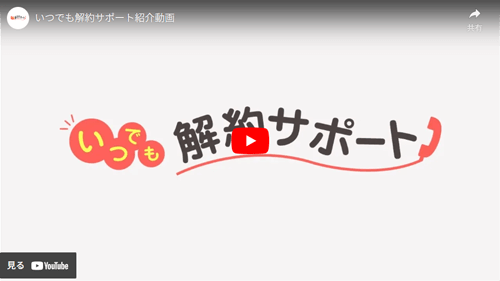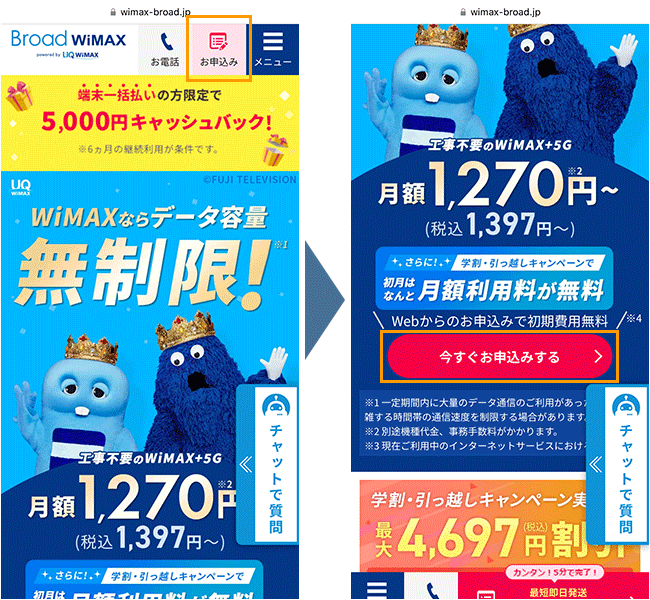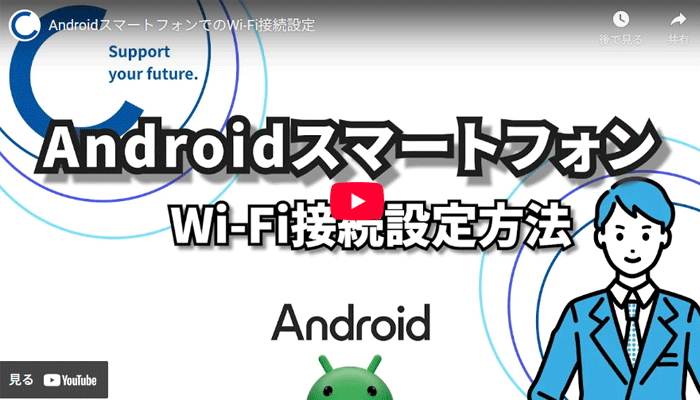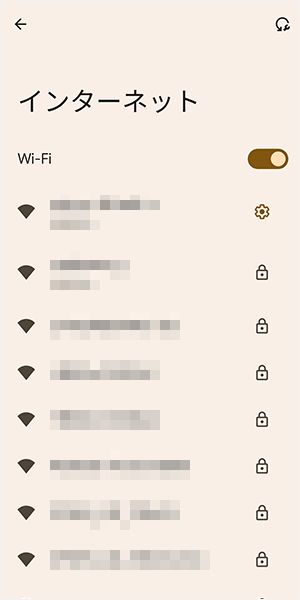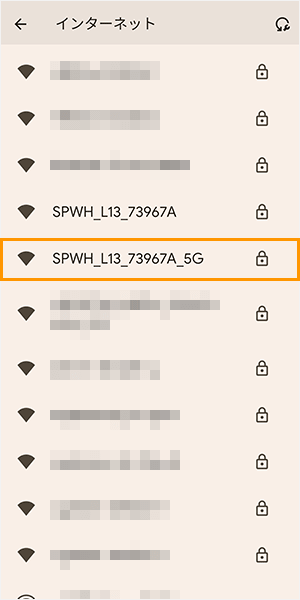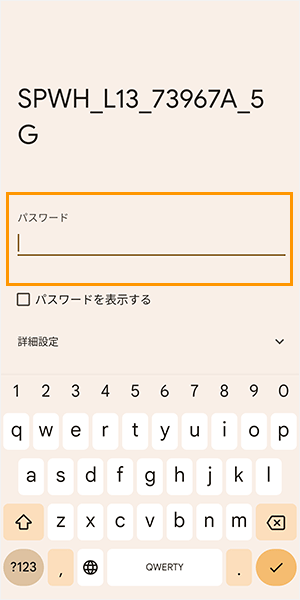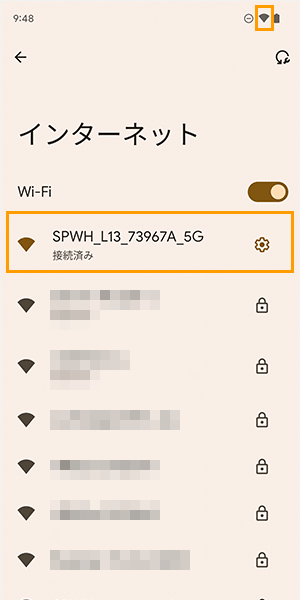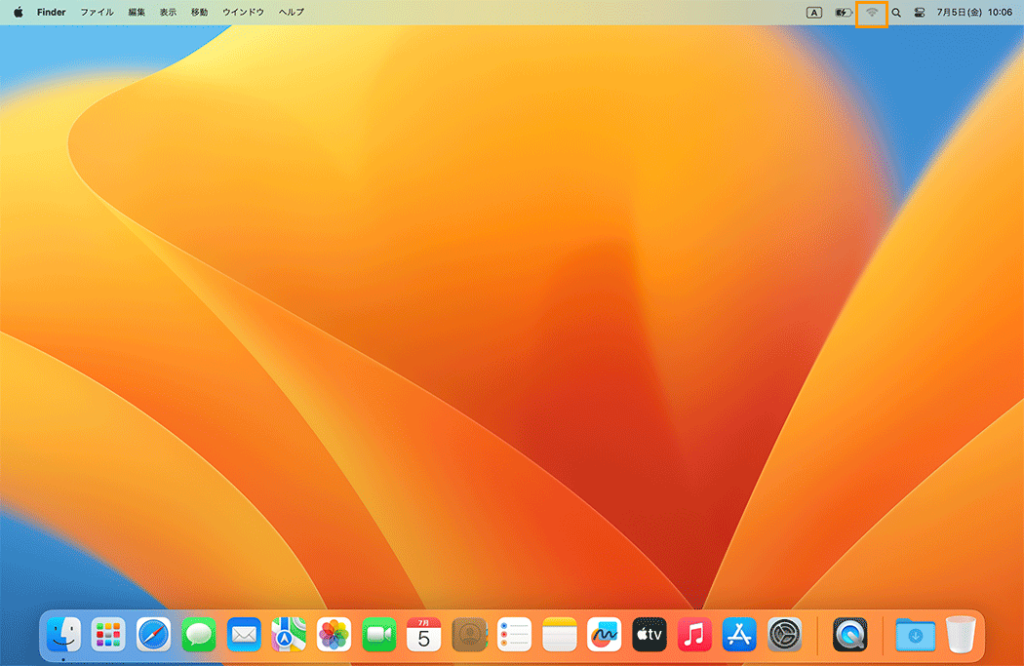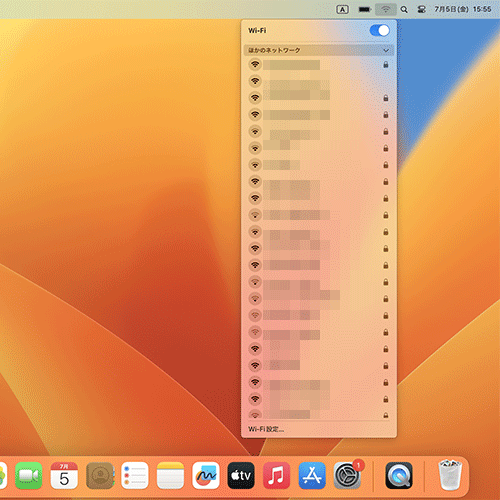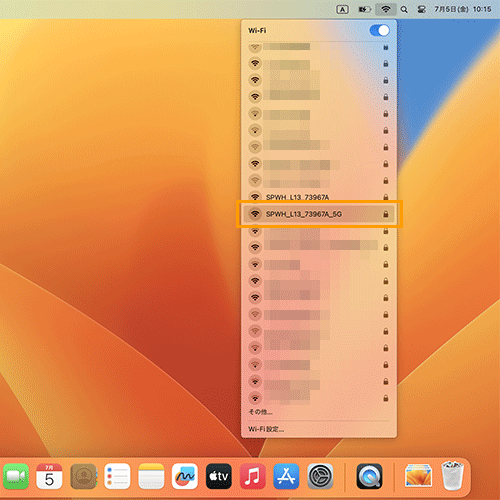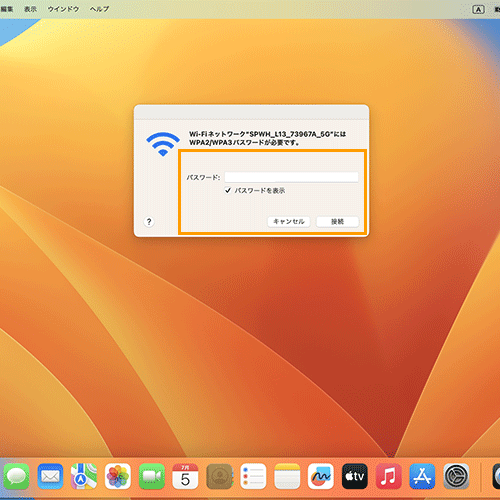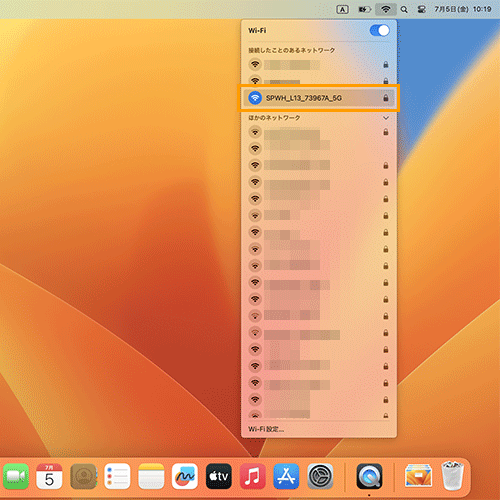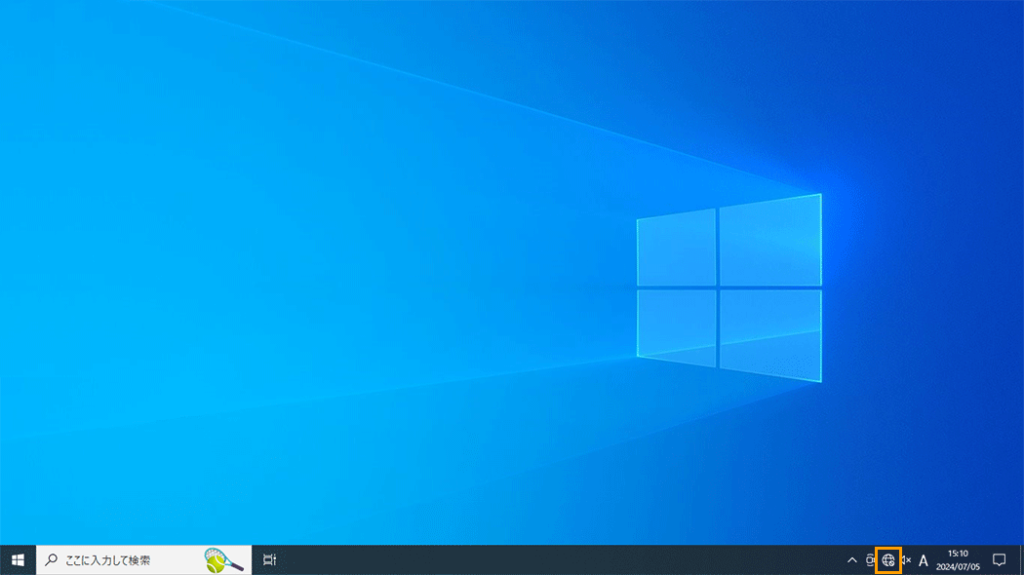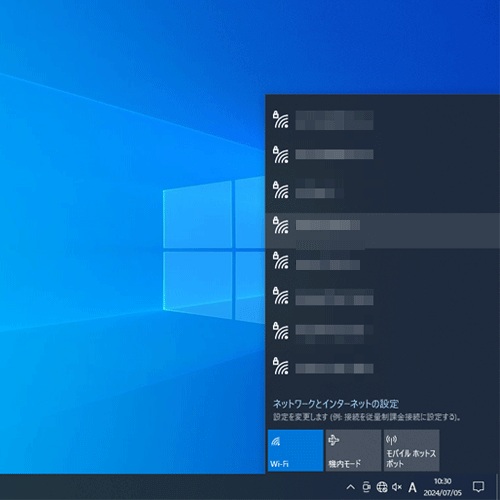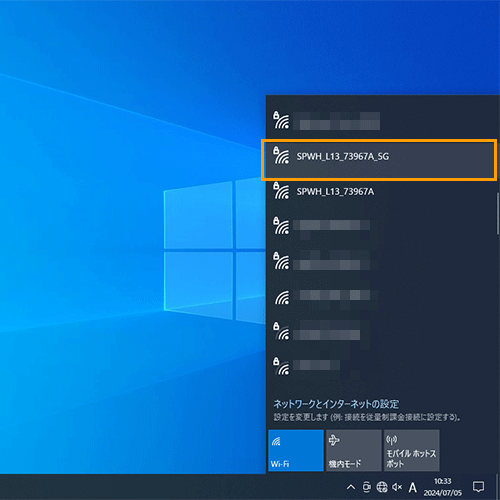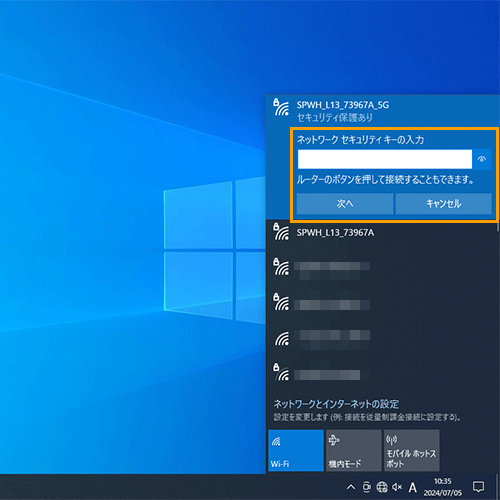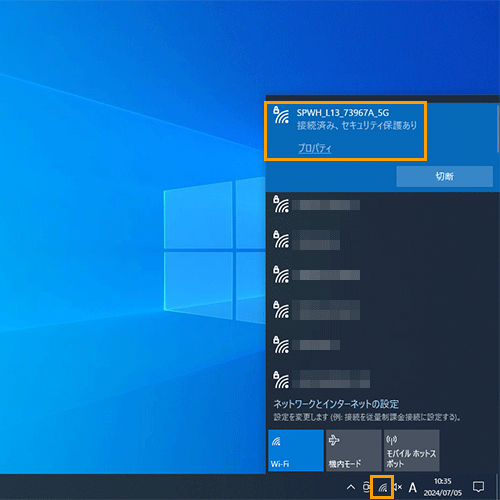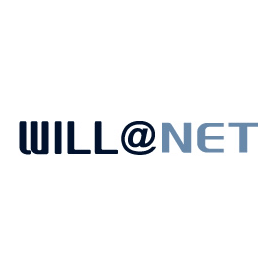Broad WiMAXとは、東京都に本社を置くリンクライフ社が提供しているWiMAXサービスのことです。
ずばり、Broad WiMAXは、最安のWiMAXではありません。
WiMAX全体からすると安いほうではありますが、一番安いわけではないので注意しましょう。
また、他社よりやや高いことを知ったBroad WiMAXの利用者などが、ネット上で料金やサポートに対する不満の口コミを書き込んでしまうため、全体的に評判が悪くなっています。
とりあえず2年縛りだから期間終了までは使うけど、Broad WiMAXのサポートはクソなので、二度と使わない。吊り広告にまんまと騙された自分が悪いのだけど、マジでここはやめた方がいい。超絶オススメしない。
— M-shi (@TamilAsano) September 14, 2024
他のWiMAXと比べて著しく劣っているとは感じませんが、なぜだかBroad WiMAXには否定的な口コミがとても多いのです。
この記事では、Broad WiMAXの評判を悪くしてしまっている原因である、他社と比較したデメリットや注意点をすべて解説します。
Broad WiMAXの申し込みを検討している人は、ぜひ参考にしてください。
Broad WiMAXの基本情報*
| 契約プラン | ギガ放題フラットプラン |
|---|---|
| 最大通信速度 | 下り速度:4.2Gbps 上り速度:286Mbps |
| データ容量 | 無制限 |
| 実質月額 | 4,242円 |
| 契約期間 | なし |
| 契約事務手数料 | 3,300円 |
| 月額料金 | 4,708円 |
| 初月の料金 | 無料 |
| 機器代金 | 実質無料 |
| 機器補償 | 安心サポートワイド 月額660円 |
| 特典 | なし |
| プラスエリアオプション料 | 月額1,100円※ |
| 違約金 | なし |
| スマホとのセット割引 (au、UQモバイル) | 毎月最大1,100円引き |
| 支払い方法 | クレジットカード払い |
| 運営会社 | 株式会社Link Life |
*参照元:Broad WiMAX「契約約款」
※ 利用した月のみ料金が発生。
\最短即日発送!/
簡単3分で申し込み完了
Broad WiMAXの評判が悪い理由!口コミでわかるデメリットと注意点をすべて解説

ネット上の口コミを調べて、Broad WiMAXの評判を悪くしてしまっている理由を紹介します。
また、他のWiMAXプロバイダと比較してわかった、わかったデメリットや注意点についても一つずつ解説します。
- カスタマーセンターの電話がつながらない
- ルーターが1週間以上も届かない
- 解約した後でも料金が請求される
- クレジットカードの決済ができなくなり手数料が請求される
- 解約する際の違約金が非常に高い
- 解約ページにたどり着けない・手間がかかる
- 通信速度が遅い・電波がつながらない
- そもそもの料金が高い
カスタマーセンターの電話がつながらない・対応が悪い
とりあえず2年縛りだから期間終了までは使うけど、Broad WiMAXのサポートはクソなので、二度と使わない。吊り広告にまんまと騙された自分が悪いのだけど、マジでここはやめた方がいい。超絶オススメしない。
— M-shi (@TamilAsano) September 14, 2024
Broad WiMAX解約やっとできたー!!
— こしげ (@KqIB7S4EdT75078) August 1, 2024
契約した時3年更新契約の意味わからなくて何も考えてなかったから、解約料金10000円以上取られたー!
リンクライフトラブルも多そうだし、私も実際サポートに電話繋がらなくてサポートサイトと自動音声電話ぐるぐるしたりしたしまじでやめといたほうがいい
久々にブチ切れたわ( ・᷄ὢ・᷅ )💢💢💢
— ピロピロ (@9lhMNLPqTTSbsjn) May 30, 2024
今日は雀魂じゃないよwww
ブロードWiMAXのカスタマーセンターの対応はゴミレベルだからココはやめた方がいいよマジで!11月が更新月だから解約するし!
消費者センターに電話したしな💢💢💢#消費者センターに電話した
Broad WiMAXの口コミで多いのは、電話がつながらない、対応が悪いといったカスタマーセンターのものです。
日頃からカスタマーセンターに電話をかけることはめったにないと思われます。
Broad WiMAXを使っていて電話をかけるタイミングは、主に解約するときです。
解約する際に、電話がなかなかつながらなかったり、オペレーターの対応が悪かったりすると、非常に印象が悪くなります。
このサポートの対応の悪さが、Broad WiMAXの評判を落としている一番の原因かもしれません。
なお、以下のポストのように、スムーズに解約できたとか、対応がよかったといったものもあります。
ブロードWiMAXやっと解約ー💦なかなか出来ないってあちこちで書いてあるから覚悟してたけど大丈夫だったみたい♪
— o (@uko350) October 4, 2023
ブロードWiMAXの件、無事解決致しました。
— まるげりーた (@respectGaming88) March 27, 2023
電話に出さえすれば対応はとても丁寧でしっかりしてるので、小細工しないで『スッ』とやらせてくれればいいのになぁ…と。
解約回りの"トラップ"が改善してれば次回の契約も前向きに検討致します。
ありがとうございました。
また、筆者自身も何度か試しに電話をかけてみていますが、つながるまで時間がかかったり、オペレーターの対応が悪かったと感じたりしたことはありません。
たまたまだったかもしれませんが、ネット上の口コミはあくまでも参考として考えておきましょう。
ルーターが一週間以上も届かない
BroadWiMAX 契約変更してから1週間経ってるのにまだ発送もされてないってヤバいな、最短即日発送が聞いて呆れるわ。
— ミラージュ (@Mira_Alcott) January 19, 2024
明日から土日だから今日発送されなければ月曜日以降になるし。
Broad WiMAXは、公式サイトにおいて「最短即日発送」と表記しています。
ですが、上記のように到着まで一週間以上もかかったことがあるようです。
なぜ発送が遅くなったのかは明記されていませんが、急いで欲しい人にとって大きな不安要素といえます。
解約した後でも料金が請求される
3月14日に解約したはずのWifi ルーターの業者(リンクライフ ブロードwimax)からクレジットカードに3ヶ月も請求があって、怒りの問い合わせ中。
— 富士隼 (@hfujihayabusa00) June 27, 2023
broadWiMAX、数ヶ月前に解約してるんだけど突然1年以上前の請求でオプションが請求漏れてたんで請求しますって来て詐欺かと思った。
— しゆう (@MMA3jj) August 31, 2024
Broad WiMAXの解約後に、料金が請求されたとの口コミもあります。
返金されたのか、泣き寝入りになってしまったのか、その後どうなったのかがすごく気になりますね。
クレジットカードの決済ができなくなり手数料が請求される
3年以上契約してるBroad WiMAX。クレカの使用がいきなりできなくなり、クレカ再登録としたのにそれも無効。請求書届いたと思ったら督促手数料と請求書発行手数料が請求される始末。
— Nana@旅するパラレルキャリア (@ichigojinji) July 24, 2023
コールセンターは全然繋がらない状況だし、解約もできない。そもそも3年縛り…。#リンクライフ… pic.twitter.com/1zUDvxEUAJ
Broad WiMAXでは、2023年にクレジットカードの決済トラブルが起きています。
この度はクレジットカード決済をご利用中のお客様におかれまして多大な混乱を招いてしまったこと、深くお詫び申し上げます。
1.クレジットカードの国際ブランドにおける決済ルール変更(決済時の有効期限や与信状況の確認が厳格化)において、決済毎の信用照会が必要になることのご説明
2.それによって起きうる事象の事前周知今回上記2点に不足があったと考えております。
引用元:Broad WiMAX「督促手数料返還と今後のクレジットカード決済エラー時の対応についてお知らせ」
今後はお客様に安心してサービスをご利用頂ける様、改善に努めてまいります。
Broad WiMAX側の原因で登録済みのクレジットカードが使えなくなったことで決済ができず、該当ユーザーに「催促手数料」が請求されたようです。
今は解決しているようですが、なんの落ち度もないユーザーからすると、非常に理不尽な対応をされたことになります。
解約する際の違約金が非常に高い
ブロードWiMAXとかいう会社、ほんとサービス悪いだけでなく違約金2万で対応もゴミとか潰れてくんないすか、何であんなゴミ会社が存在できてるんですか?
— バカパンダ (@m5_lr2) March 31, 2023
21450円払って、ブロードWiMAXとお別れしました。
— ファイ (@PrestoBeat) April 1, 2023
解約料高すぎるで萎え萎え…。
しかし、仕方ない。あー、高い。
高過ぎるとぐちぐち言ってても仕方ないね。
グッバイWiMAX!!#ブロードWiMAX #解約料 #高い pic.twitter.com/06UvnAF8cY
以前までのBroad WiMAXは、更新月以外に解約すると、2万円以上の違約金がかかりました。
ただし、違約金が2万円以上に設定されていたのはBroad WiMAXだけではありません。
UQ WiMAXやGMOとくとくBB WiMAXなども、当時は2万円以上の違約金が設定されていました。
現在、Broad WiMAXを契約した人の違約金は4,000円程度になっています。
2022年に電気通信事業法が改定された※ことで、違約金の上限が月額料金までとなったからです。
※参照元:総務省「消費者保護ルール」
また、違約金のかからないプランも提供されているので、契約期間に縛られたくない人でも安心して使えます。
2022年6月30日以前に契約した人は、契約した当時の違約金のままとなっているのでお気をつけください。
解約ページにたどり着けない・手間がかかる
リンクライフのブロードWiMAX、解約申請を経た。
— イムルツァ・ホムラディキ (@SUGU60) July 1, 2024
ほんま見つけにくいページデザインしやがって……おせわになりました!
全然使ってないブロードWiMAX解約するのに手間かかりすぎた
— 対魔指揮官のしょ (@XAnalistX) June 29, 2023
3年間無駄に契約してた(月5000円)
以下、解約の流れ
電話で解約手続き
↓
オペレーター出ないので、チャットで手続き
↓
チャットでもオペレーター出ないので、解約用URL送信される
↓
専用URLから個人情報手続きして無事解約
Broad WiMAXは解約しにくいという口コミがあります。
ただし、実際に調べてみると、Broad WiMAXの解約方法がわかりやすく説明されているページがあるので、特に難しくはありません。
電話が面倒な人は、申請フォームを使って解約できます。
通信速度が遅い・電波がつながらない
ブロードWiMAX繋がらない、ゴミ。
— 十田 (@10ta_akni) September 13, 2023
Broad WiMAX
— nono(39)|お仕事のかけはし代表|無道寺辰哉 (@enforcernono) August 15, 2024
RCに勝てない…
何度見てもkbpsて😭
使用中のインターネットの速度は: 810Kbps. お使いのインターネットの速度はどのくらいですか? https://t.co/QbCg2p09Zz
Broad WiMAXは、モバイル回線を使ったWi-Fiサービスです。
使用する場所によって速度にバラツキが出ますので、上記のような口コミが出てしまうのは、しょうがないことといえます。
人気のWiMAXといえども、人によっては満足できない場合もあるのです。
なお、WiMAXは、どのプロバイダでも性能に違いはありません。
UQ WiMAXやGMOとくとくBB WiMAXに乗り換えたとしても、速度は速くなりませんので、ご注意ください。
そもそもの料金が高い
| WiMAXプロバイダ | 実質月額※ |
|---|---|
| GMOとくとくBB WiMAX | 3,831円 |
| 5G CONNECT | 4,225円 |
| BIGLOBE WiMAX | 4,233円 |
| Broad WiMAX | 4,242円 |
| Vision WiMAX | 4,730円 |
| カシモWiMAX | 4,814円 |
| シンプルWiFi | 4,931円 |
| UQ WiMAX | 5,015円 |
| auホームルーター5G | 5,078円 |
| 家電量販店のWiMAX | 5,565円 |
| auモバイルルーター5G | 6,000円 |
※キャッシュバックを含む3年間の合計費用から算出。
上記は、WiMAXの人気プロバイダ10社を、料金の高い安いがひと目でわかる「実質月額」で比較した表です。
割引やキャッシュバックなどを加味した場合の実質的な月額料金のこと。
利用期間の合計費用を利用期間で割った、1ヶ月あたりの実質料金。
実質月額=「事務手数料+(月額料金×利用期間)-割引-キャッシュバック」の合計÷利用期間
Broad WiMAXより安く使えるプロバイダが3社もあるのがわかります。
できるだけ安いWiMAXが欲しいのであれば、Broad WiMAXはおすすめできないといえるでしょう。
Broad WiMAXの料金が高いのは本当?人気プロバイダと比較すると3年間で3万円も差がでる

実質月額の比較ではわかりにくいという人のために、3年間の合計費用で比較した表が次のとおりです。
| WiMAXプロバイダ | 3年間の合計費用 (キャッシュバック含む) |
|---|---|
| GMOとくとくBB WiMAX | 137,920円 |
| 5G CONNECT | 152,100円 |
| BIGLOBE WiMAX | 152,400円 |
| Broad WiMAX | 152,740円 |
| カシモWiMAX | 173,338円 |
| シンプルWiFi | 177,540円 |
| UQ WiMAX | 180,554円 |
| auホームルーター5G | 182,820円 |
| Vision WiMAX | 193,347円 |
| エディオン WiMAX | 200,354円 |
| auモバイルルーター5G | 216,000円 |
Broad WiMAXを3年間使った場合、一番安いGMOとくとくBB WiMAXよりも3万円以上も多く払うことになります。
料金プランを比較!月額料金は安いけれど機器代金が高い
| WiMAXプロバイダ | 月額料金 | 機器代金 | キャッシュバック |
|---|---|---|---|
| GMOとくとくBB WiMAX | 初月:1,375円 翌月以降:4,807円 | 実質無料 | 35,000円 |
| BIGLOBE WiMAX | 初月:0円 翌月~24ヶ月目:3,278円 25ヶ月目以降:4,928円 | 27,720円 | 13,000円 |
| UQ WiMAX | 初月~12ヶ月目:4,268円 13ヶ月目以降:4,950円 | 7,920円 | なし |
| Vision WiMAX | 初月:0円 翌月~12ヶ月目:4,400円 13ヶ月目以降:5,049円 | 27,720円 | なし |
| シンプルWiFi | 4,840円 | 無料レンタル | なし |
| 5G CONNECT (購入プラン) | 4,800円 | 実質無料 | なし |
| カシモWiMAX | 初月:1,408円 翌月以降:4,818円 | 実質無料 | なし |
| Broad WiMAX | 初月:0円 2ヶ月目以降:4,708円 | 実質無料 | 16,000円 |
| 家電量販店のWiMAX | 初月~12ヶ月目:4,268円 13ヶ月目以降:4,950円 | 27,720円 | なし |
| auモバイルルーター5G | 初月~12ヶ月目:4,721円 13ヶ月目以降:5,458円 | 27,720円 | なし |
| auホームルーター5G | 初月~12ヶ月目:4,620円 13ヶ月目以降:5,170円 | 実質無料 | なし |
上記は、人気のプロバイダ10社の料金プランを、おすすめ順に並べて比較した表です。
Broad WiMAXが他社より高いのは、機器代金が高く、キャッシュバックがないからであることがわかります。
Broad WiMAXは、ホームルーターであってもモバイルルーターであっても、機器代金が31,680円と他社より高いです。
月額料金が安いので一見するとお得に見えますが、勘違いしないようにしましょう。
 編集部
編集部お得かどうか、実質月額で比較することが大事なのです。
Broad WiMAXのメリットはいつでも解約サポートで光回線に無料で乗り換えできること

他のWiMAXより料金が高いBroad WiMAXには、無料で光回線に乗り換えできる「いつでも解約サポート」があります。
WiMAXを使ってみて満足できなかった場合でも、余計な費用を払うことなく光回線へ乗り換えできるのがメリットです。
いつでも解約サポート
- 更新月以外でも契約解除手数料0円で乗り換えできる
- 色々な光回線から好きなサービスが選べる
乗り換えできる光回線の一覧
- ソフトバンク光
- ビッグローブ光
- auひかり
参照元:Broad WiMAX「お乗り換え可能なサービス一覧」
乗り換えできる光回線は全部で3社です。
いずれも人気が高く、評判の良い光回線となっています。
Broad WiMAXは速度や電波に不安がある人におすすめ

いつでも解約サポートのあるBroad WiMAXは、WiMAXの速度や電波に不安がある人におすすめといえます。
WiMAXにしようか光回線にしようか迷っている人は多いです。
電源を入れるだけでWi-Fiが使えるようになるWiMAXは、光回線より利便性がよく、すぐに使うことができます。
おすすめのWi-Fiであることに違いはありませんが、光回線に比べると速度面が劣るため「WiMAXでも本当に大丈夫なの?」と不安に思う人も少なくありません。
Broad WiMAXであれば、満足できなかった場合に、違約金(解約手数料)なしで光回線に乗り換えることができます。
WiMAXの速度や電波に不安がある人でも、安心して利用できるでしょう。
\最短即日発送!/
簡単3分で申し込み完了
Broad WiMAXの申込方法と利用開始までの手順
Broad WiMAXの申込み方法と、利用開始までの手順を紹介します。
Broad WiMAXを申し込む

まずはBroad WiMAXを申込みましょう。
お得なキャンペーンのある公式サイトから申込むようにしてください。
Broad WiMAXの申込み手順
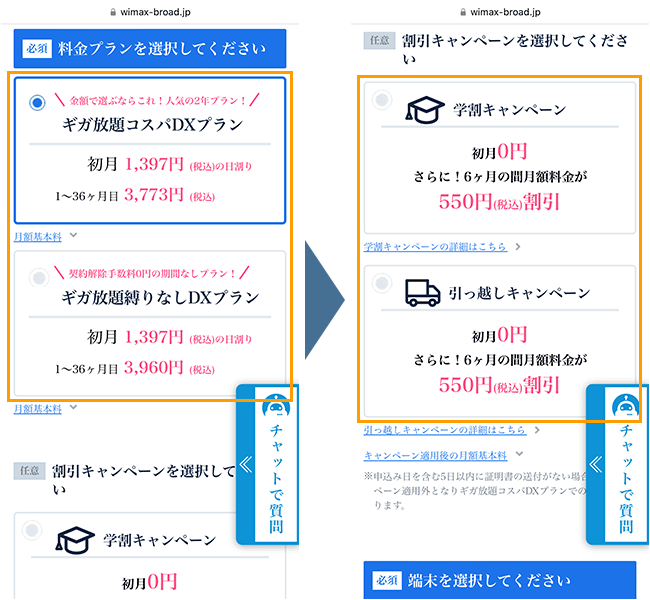
希望するプランを選びましょう。
その後、希望する割引キャンペーンがあれば選択してください。
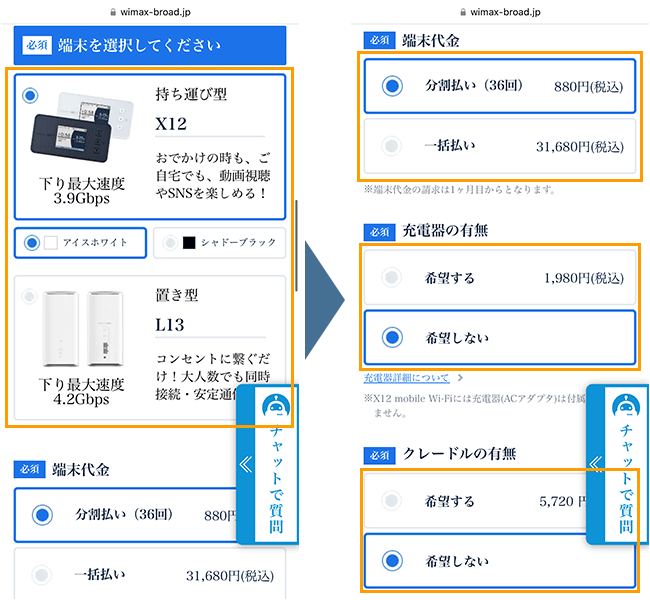
希望するルーターの種類を選びましょう。
モバイルルーターを選んだ場合は、機器のカラーも選択できます。
その後、機器代金の支払回数を選び、必要な付属物がある場合は選択してください。
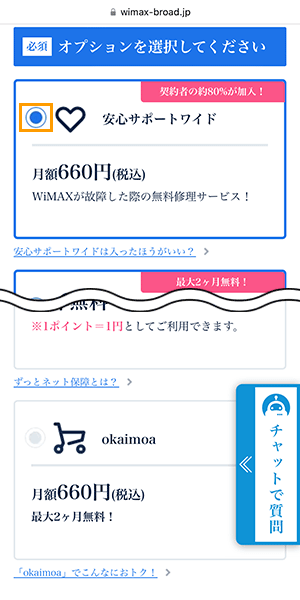
希望するオプションがあれば選択してください。
オプションが不要な場合は、「●」ボタンをタップします。
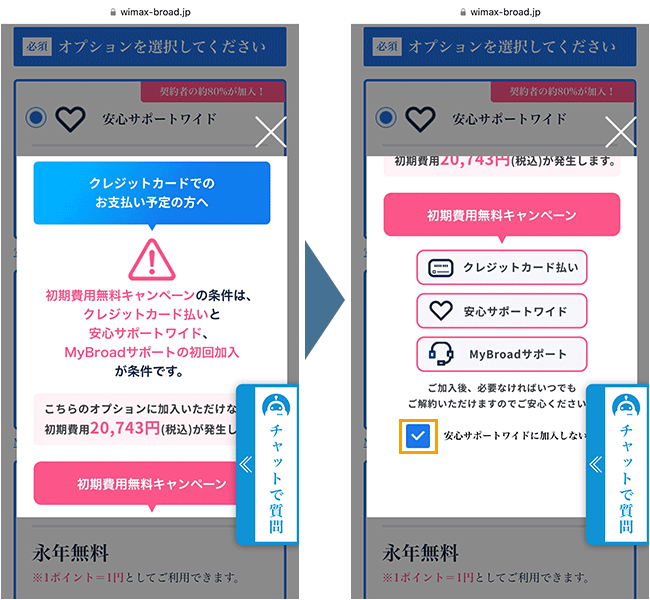
その後、画面が表示されるので、「加入しない」にチェックを入れましょう。
キャンペーンによっては、オプションの加入が条件となっている場合もあるので、注意してください。
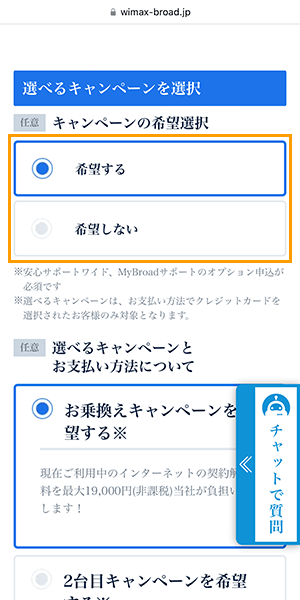
選べるキャンペーンを希望する場合は選択します。
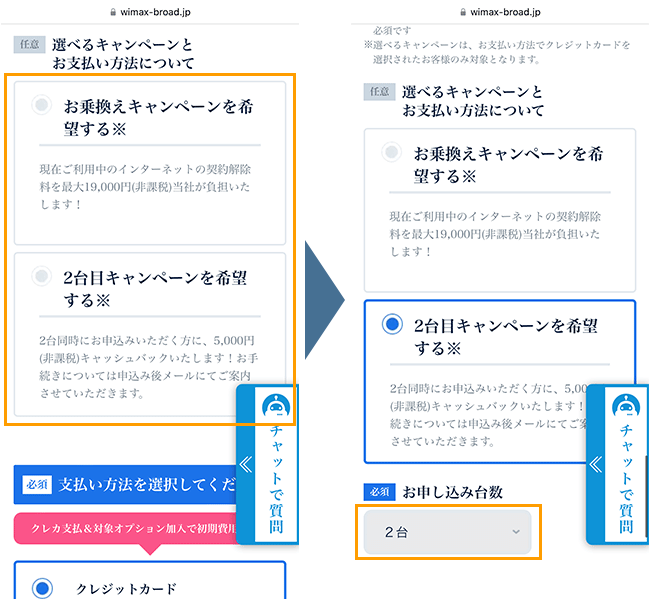
選べるキャンペーンを希望する場合は、種類を選択します。
「2台目キャンペーンを希望する」場合は、お申込み台数を選択しましょう。
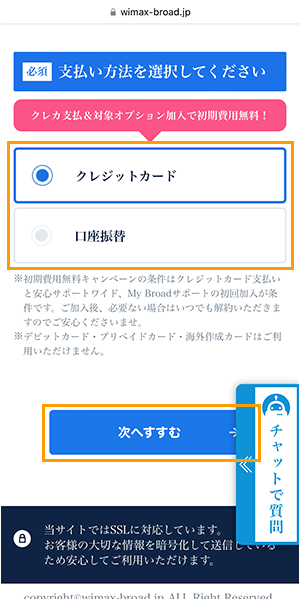
支払い方法を選択しましょう。
Broad WiMAXの支払い方法は、クレジットカードのみです。
選択が終わったら、「次へすすむ」をタップしてください。
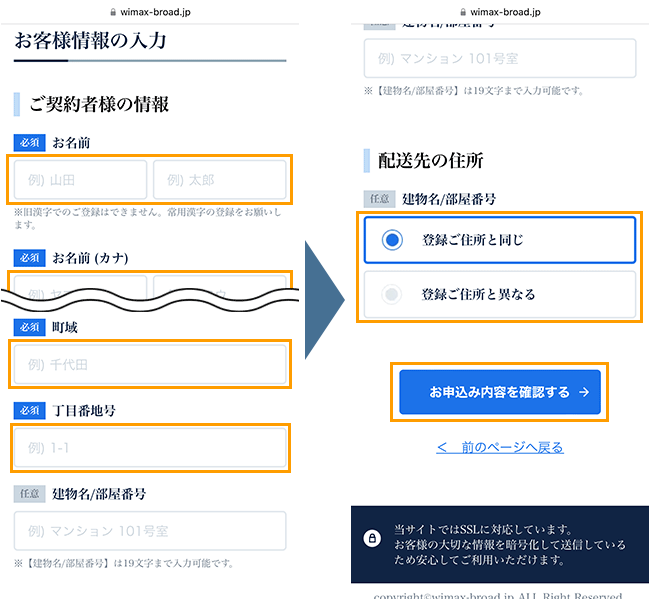
名前や住所などの契約者情報を入力しましょう。
その後、「お申込み内容を確認する」をタップしてください。
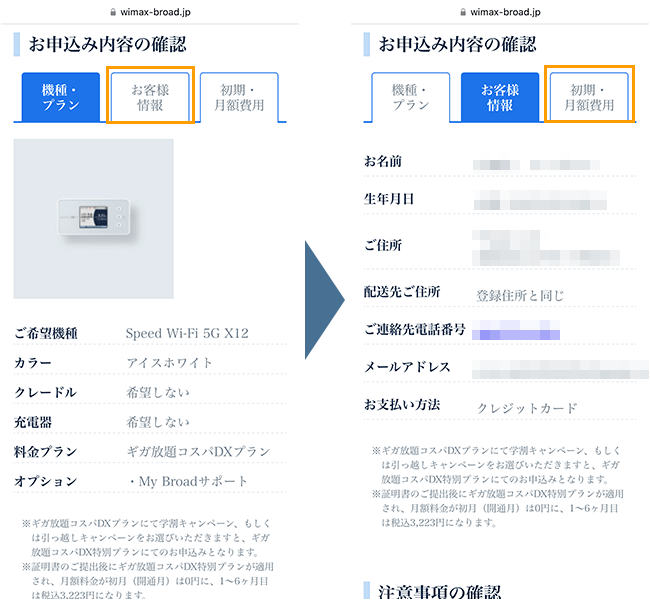
機種・プランの内容を確認します。
確認が終わったら、「お客様情報」をタップしましょう。
画面が切り替わったら、契約者情報を確認してください。
その後、「初期・月額費用」をタップします。
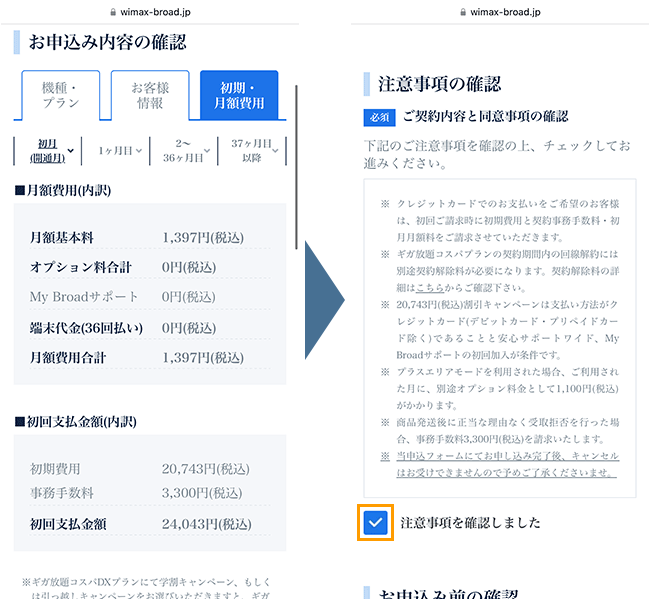
初期・月額費用が表示されるので、確認してください。
その後、契約内容と同意事項の確認をします。
確認が終わったら、「注意事項を確認しました」にチェックを入れましょう。
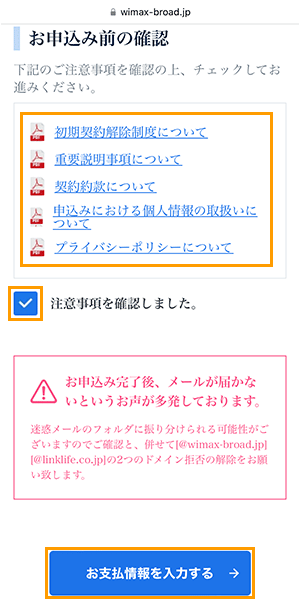
重要事項説明や契約約款について確認します。
確認が終わったら、「注意事項を確認しました」にチェックを入れましょう。
その後、「お支払情報を入力する」をタップしてください。
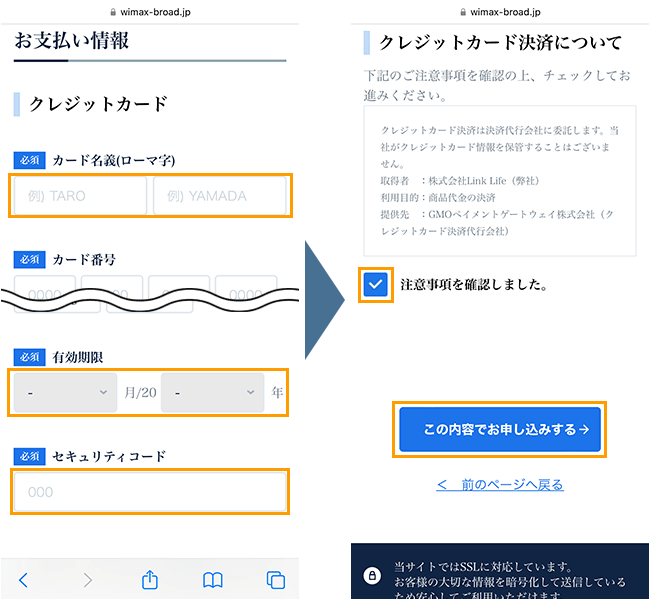
クレジットカード情報を入力しましょう。
その後、クレジットカード決済についての注意事項を確認してください。
確認できたら、「注意事項を確認しました」にチェックを入れましょう。
チェックを入れたら、「この内容でお申し込みする」をタップしてください。
機器が届く

申込み情報に不備がなければ最短即日に発送され、早ければ翌日に機器が届きます。
機器が届いたら内容物の確認をしましょう。
- 機器本体
- SIMカード
- ご利用にあたっての注意事項(保証書)
- つなぎかたガイド
- Wi-Fi初期設定シール
- はじめてガイド※
- ACアダプタ※
- Ethernetケーブル※
※ホームルーターを申し込んだ場合のみ。
確認できたら、SIMカードを機器に挿入してください。

ホームルーターの場合は、機器の底面にSIMカードの挿入口があります。

モバイルルーターの場合は、機器を正面からみて左上にSIMカードの挿入口があります。
機器の電源を入れたらWi-Fiが使えるようになる

SIMカードを挿入したら、機器の電源を入れましょう。
ホームルーターの場合は、コンセントに挿すと電源が入ります。
表面のランプがすべて点灯すれば、インターネットの準備完了です。

モバイルルーターの場合は、「●」を3秒ほど長押しすると電源が入ります。
電源が入ればWi-Fi(インターネット)が使えるようになりますので、お使いの端末を操作してWi-Fiの接続を行いましょう。
Wi-Fiの設定方法を確認する
〈動画で解説を見る〉
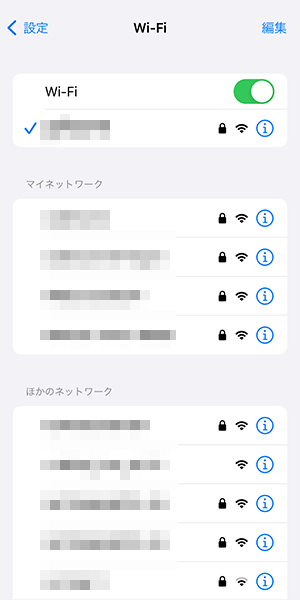
まずWi-Fiの設定画面を表示します。
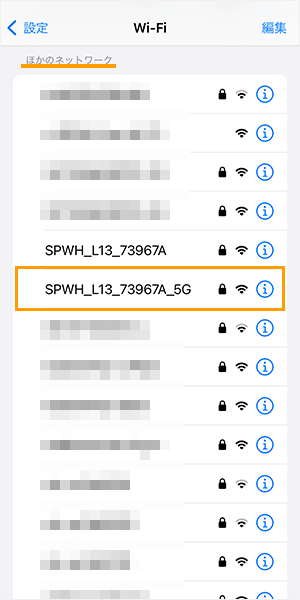
「ほかのネットワーク」の中から、ルーターのSSIDを選択しましょう。
ホームルーターの場合は、裏側にSSIDが記載されています。
2.4GHz帯のSSIDよりも、5GHz帯のSSIDを選んだほうが速度が出やすいです。

モバイルルーターの場合は、画面をタッチ操作することで確認できます。

まずホーム画面の時計の下をスライドしてロックを解除しましょう。
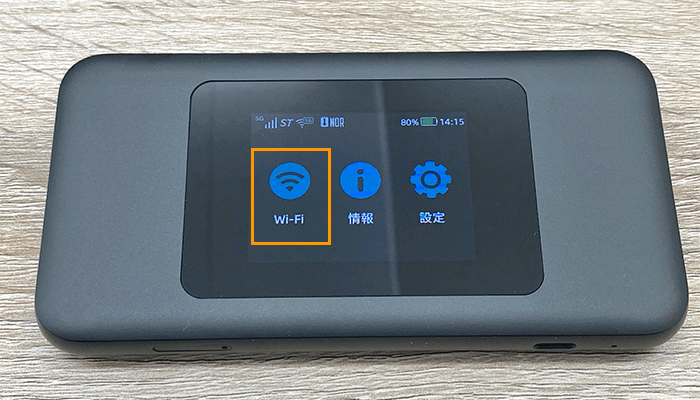
ロックを解除するとメニュー画面が表示されます。
一番左の「Wi-Fi」をタップしてください。

Wi-Fi名(SSID)とパスワードが表示されます。
ちなみに、モバイルルーターの場合は、設定で5GHz帯と2.4GHz帯の電波を選択できます。
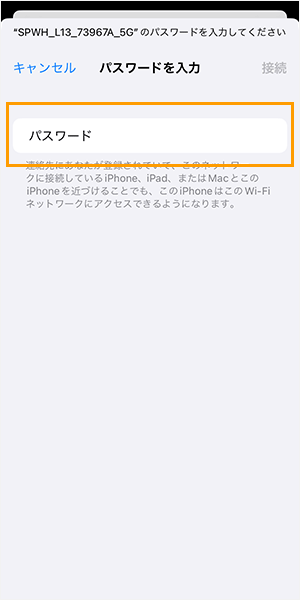
パスワードの入力画面になるので、ルーターに記載されているパスワードを入力します。
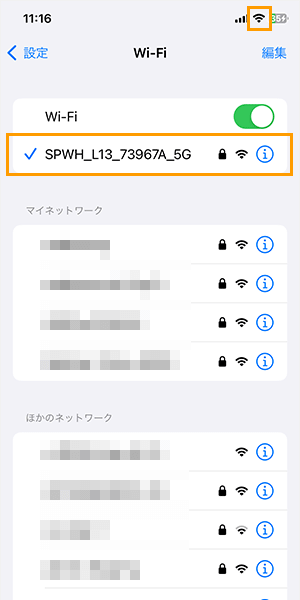
画面右上にWi-Fiのマークが表示されたら、設定完了です。
ネット検索やYouTubeアプリなどで、インターネットが使えるかどうか確認しましょう。